La gestion des interventions préventives des prestataires dans Verifgood se fait principalement à partir de deux espaces : la page Contrats tiers et la page Historique interventions tiers.
1. Gestion via la page « Contrats tiers »
Création d'une intervention prévisionnelle unique
-
Rendez-vous dans Tiers > Contrats tiers.
-
Sélectionnez un contrat spécifique (exemple : Entretien périodique SSI-SERVICE).
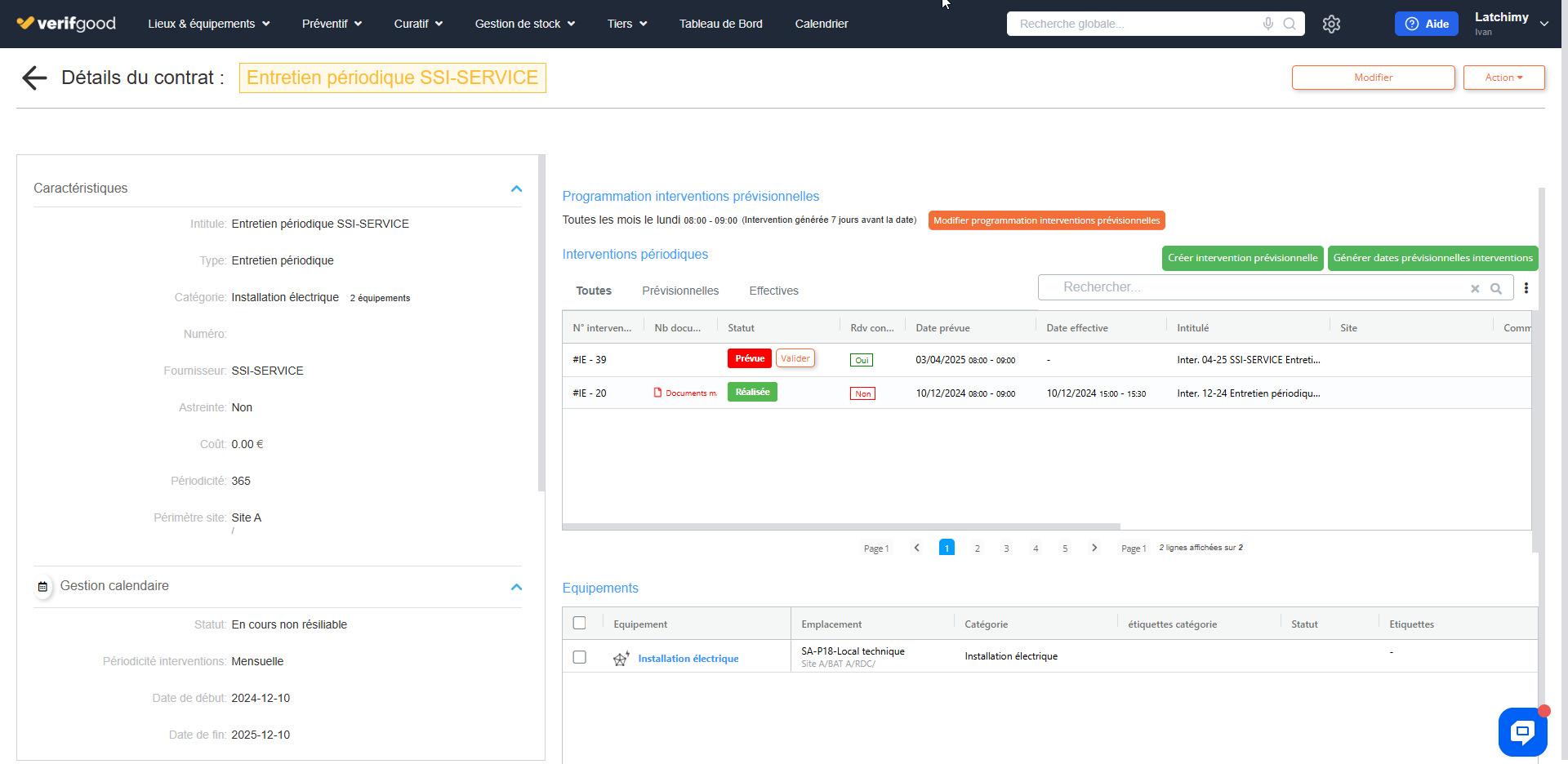
-
Cliquez sur « Créer intervention prévisionnelle ».
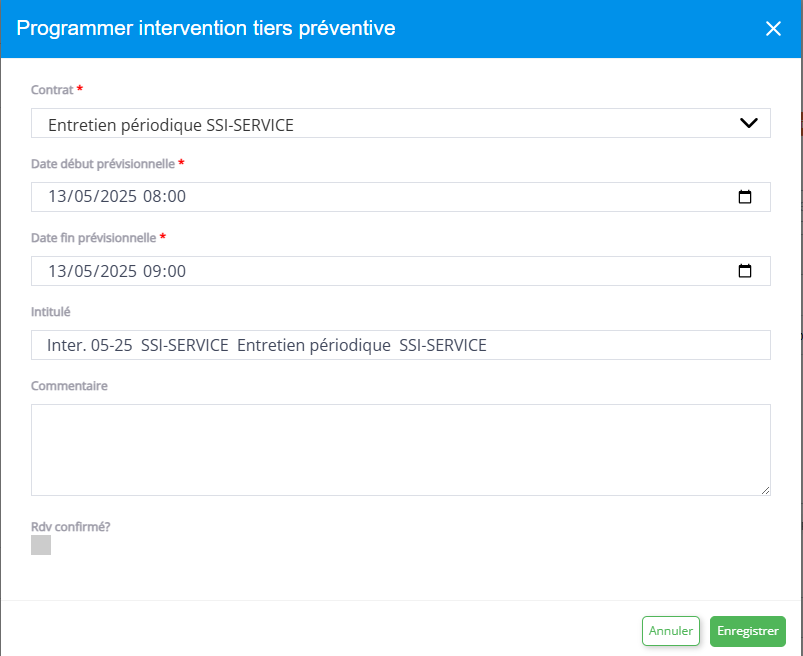
-
Remplissez le formulaire : date et heure prévisionnelle, intitulé, commentaire facultatif.
-
Indiquez si le rendez-vous est confirmé, puis cliquez sur « Enregistrer ».
Génération automatique de plusieurs interventions
-
Cliquez sur « Générer dates prévisionnelles interventions ».
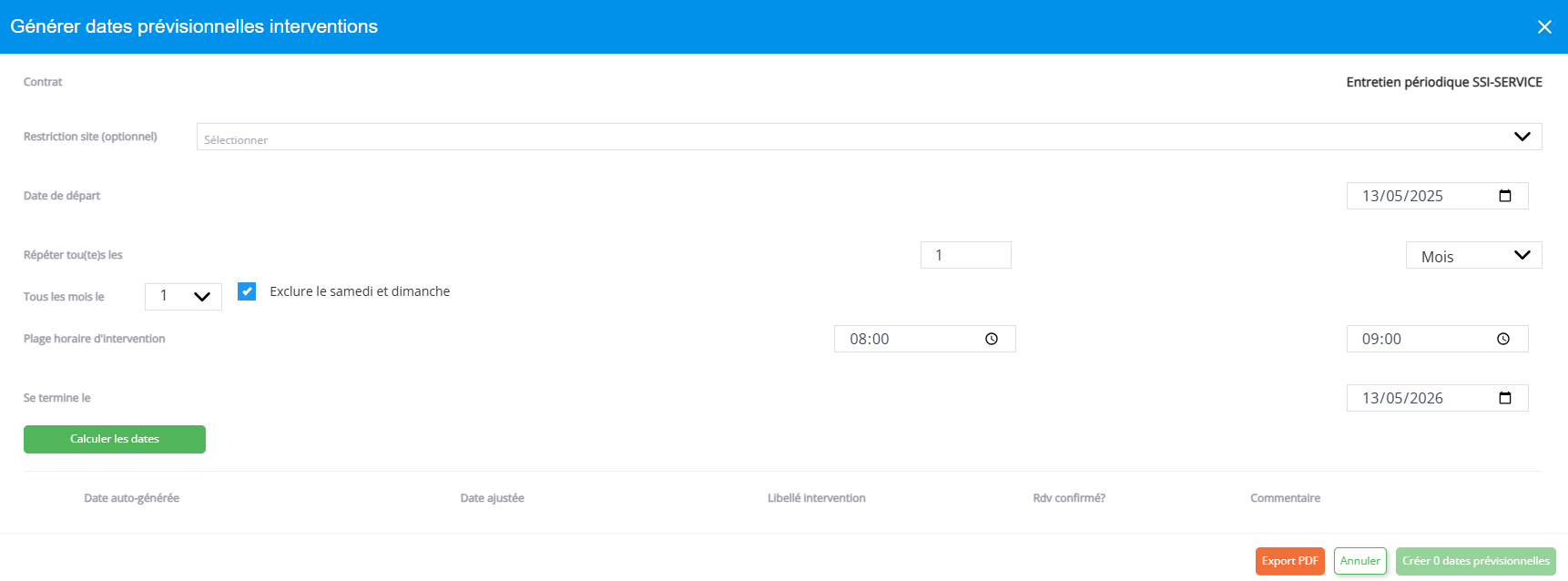
-
Configurez la périodicité (mensuelle, hebdomadaire, etc.), définissez les jours exclus (samedi, dimanche).
-
Indiquez la plage horaire, la date de départ et la date de fin.
-
Cliquez sur « Calculer les dates », puis validez en cliquant sur « Créer les dates prévisionnelles ».
Validation d’une intervention réalisée
-
Depuis le contrat concerné, accédez aux interventions prévisionnelles.
-
Cliquez sur l'intervention à valider.
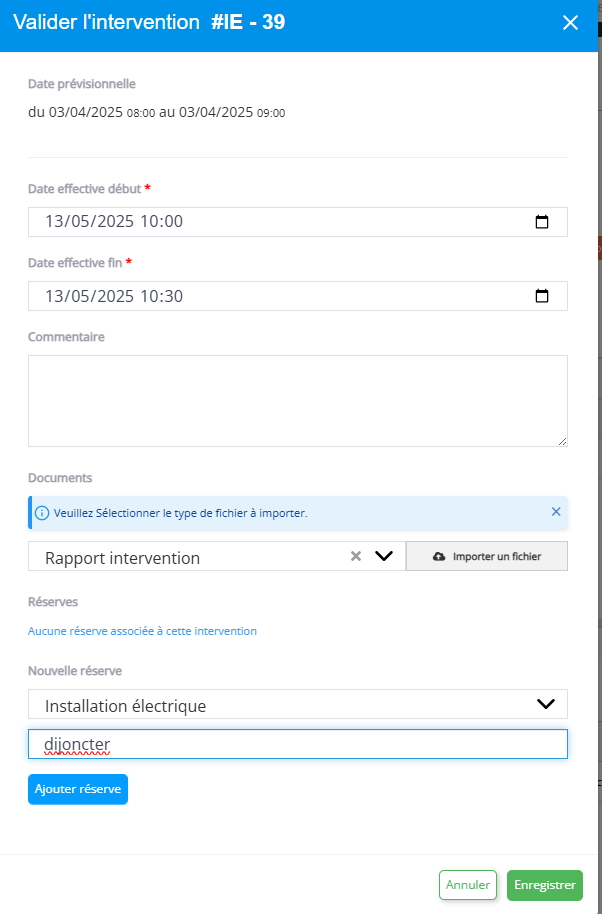
-
Indiquez la date effective début et fin de l’intervention.
-
Téléchargez le rapport d’intervention.
-
Si nécessaire, ajoutez des réserves sur les équipements concernés (ex : disjoncteur à remplacer).
-
Choisissez les équipements concernés par l’intervention : sélectionnez tous ou certains équipements spécifiques.
-
Cliquez sur « Enregistrer ».
Modification ou suppression d’une intervention prévisionnelle
-
Depuis la liste des interventions dans un contrat, cliquez l'intervention concernée.
-
Vous pouvez modifier la date, l’heure, ou l’intitulé de l’intervention.
-
Pour supprimer une intervention, utilisez l’option "Supprimer"
2. Gestion via la page « Historique interventions tiers »
Création d’une intervention avec contrat
-
Cliquez sur « Programmer intervention tiers préventive ».
-
Sélectionnez le contrat concerné, puis indiquez la date de début et de fin prévisionnelle.
-
Ajoutez un intitulé et un commentaire si besoin.
-
Cliquez sur « Enregistrer ».
Création d’une intervention sans contrat (intervention directe)
-
Cliquez sur « Créer intervention tiers préventive (sans contrat) ».
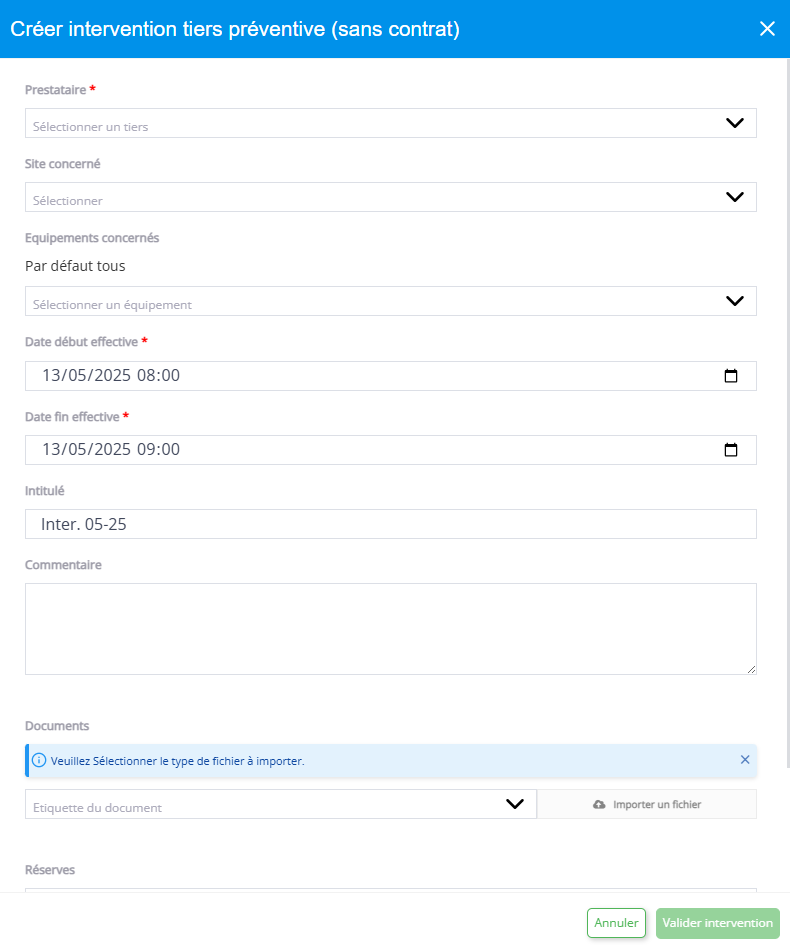
-
Renseignez les champs obligatoires :
-
Prestataire
-
Site concerné
-
Équipements concernés
-
Dates de début et de fin effectives
-
Intitulé de l’intervention
-
-
Ajoutez un commentaire et un document (rapport d’intervention) si nécessaire.
-
Ajoutez des réserves sur les équipements si besoin.
-
Cliquez sur « Valider intervention » (l'intervention est directement considérée comme réalisée).
Validation d’une intervention réalisée
-
Sélectionnez une intervention prévue dans la liste.
-
Cliquez sur l'intervention à valider.
-
Complétez la date effective début et fin.
-
Importez le rapport d’intervention.
-
Ajoutez, si nécessaire, des réserves sur les équipements concernés.
-
Choisissez les équipements concernés (tous ou certains spécifiques).
-
Cliquez sur « Enregistrer ».
Suivi des réserves
-
Les réserves non levées apparaissent clairement dans l’interface avec la possibilité d'afficher les détails et effectuer un suivi.